设置Excel2007单元格字体格式的方法
2014年03月02日 21:53 发布来源:Excel网
用户编辑好工作表内容后,就可对工作表中的内容进行格式设置。下面给用户介绍Excel电子表格的基本格式设置方法。
字体格式包括单元格文字的字号大小、字形、颜色及样式等格式。今天我们就要说下,设置Excel2007单元格字体格式的方法有以下两种。
1、功能区设置
要设置工作表中的字体格式,用户可通过“开始”功能选项中的“字体”功能组进行快速设置。操作方法如下:
步骤1 选择需要设置格式的单元格或单元格区域,然后单击“开始”功能选项。
步骤2 单击“字体”功能组中相应的工具按钮,如图1、图2所示。
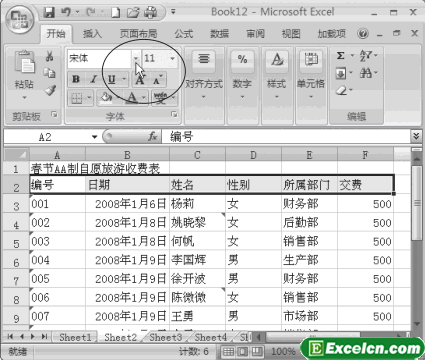
图1
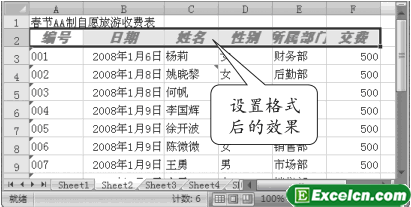
图2
在“字体”功能区中,含有多种基本格式设置按钮,其作用及含义如表1所示。
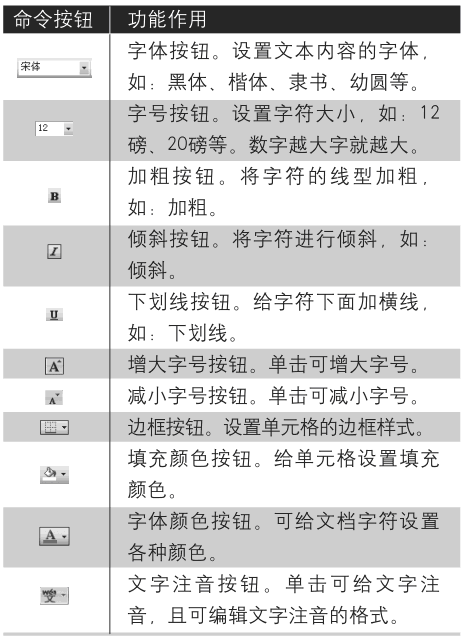
表1
2、Excel字体对话框设置
除了可以通过“字体”功能组中的格式按钮设置工作表格式外,还可以通过“字体”设置对话框来设置工作表的格式。操作方法如下:
步骤1 选择需要设置格式的单元格或单元格区域,然后单击“开始”功能选项。
步骤2 单击“字体”功能组右下角的工具按钮,如图3所示。

图3
步骤3 单击“字体”选项卡,然后分别设置字体、字形、字号及颜色等格式,最后单击“确定”按钮,如图4、图5所示。
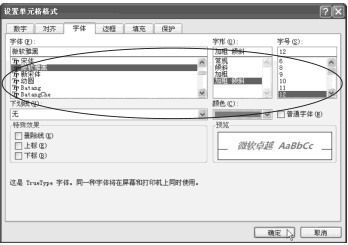
图4
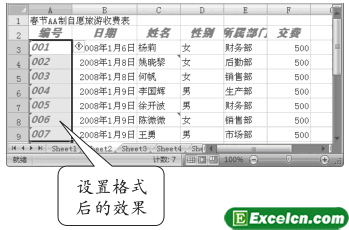
图5
Excel小提示:在“字体”设置对话框中,“特殊效果”栏中有“上标”、“下标”选项,“上标”是设置字符居上的格式效果,如X2。而“下标”就是设置字符居下的格式效果,如X2。只需选择需要设置为上标或下标的字符,然后在“字体”对话框中,选中“上标”或“下标”复选框即可将内容设置成上标或下标效果。
原创文章如转载请注明:转载自Excel学习网 [ http://www.excelxx.com/]
需要保留本文链接地址:http://www.excelxx.com/jiaocheng/excel2007/257.html
需要保留本文链接地址:http://www.excelxx.com/jiaocheng/excel2007/257.html
上一篇:Excel2007隐藏行和列
下一篇:设置Excel2007单元格内容的对齐方式
相关教程:
经典Excel学习视频及教程推荐:
Excel优秀工具推荐:
小工具推荐:
